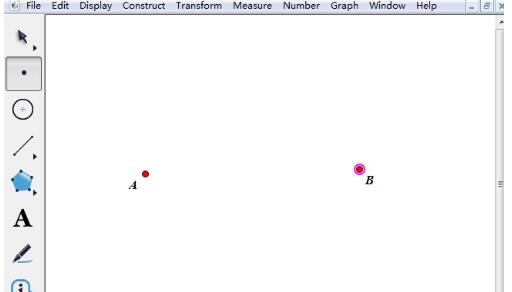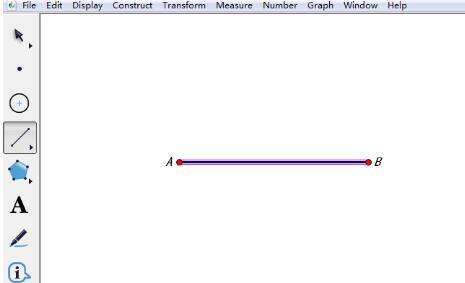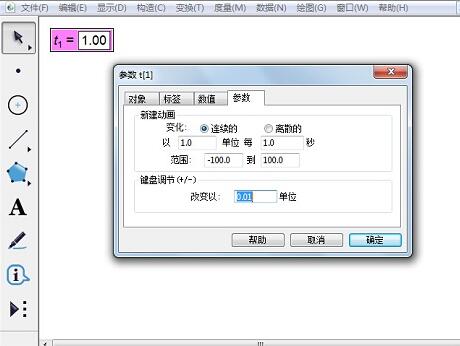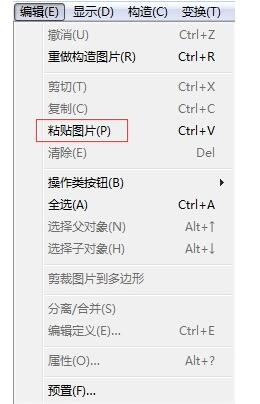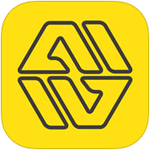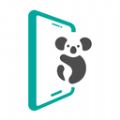几何画板如何设置线型和颜色
发布时间:2020-05-27 16:45:50来源:pi7手游网作者:匿名
当前有的亲们使用几何画板还不晓得设置线型和颜色的操作,下面就为小编尣尐带来的有关几何画板设置线型和颜色的操作内容,希望对你们有所帮助哦。
几何画板相关推荐:
绘制线段
打开几何画板,单击左侧工具栏“线段工具”,在画板适当位置画一条线段,如图所示。
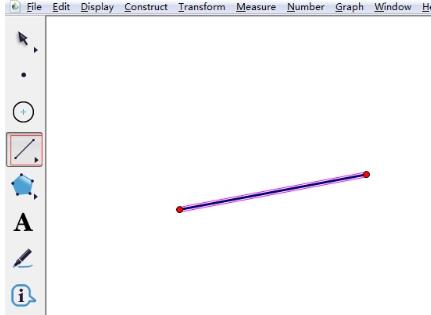
使用“移动箭头工具”选中线段,现在要设置它的线型。单击上方菜单栏“显示”菜单,在下拉菜单选择线型选项,这里可以选择粗细,可以选择虚实,比如选择虚线,粗细默认。
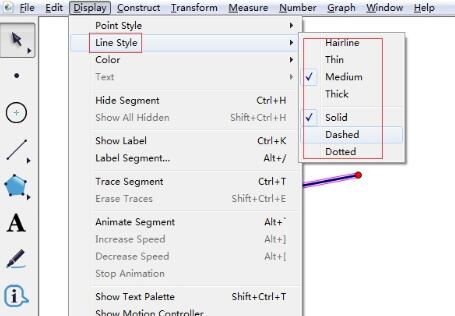
设置线的颜色
使用“移动箭头工具”选中线段,上方菜单栏“显示”菜单,在下拉菜单选择颜色选项,单击一种颜色,比如说红色。
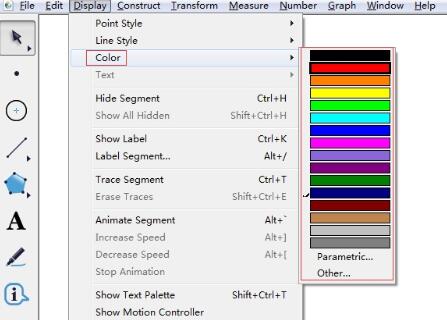
这样这条线段就变成了红色虚线。同样的方法可以设置其他的曲线的线型和颜色,也可以设置点得线型和颜色,这里就不再一一详细介绍,方法同上。
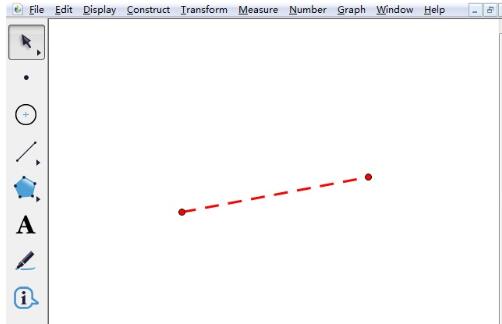
以上就是尣尐小编为各位分享的几何画板设置线型和颜色的操作教程。有需要的朋友赶快来看看本篇文章吧。
注:文中插图与内容无关,图片来自网络,如有侵权联系删除。
上一篇:爱奇艺如何开启图片水印
下一篇:微信不让别人拉进群怎么弄
相关推荐
仙侠类游戏以其独特的画面与音效、丰富的剧情与角色、刺激的战斗与技能、探索与冒险的乐趣以及社交与互动的体验等亮点吸引了大量玩家。这些特点使得仙侠游戏在游戏市场上占据了重要的地位,受到了广大玩家的喜爱和追捧。这里就给大家推荐几款好玩的仙侠游戏,喜欢的玩家可千万不要错过哦。
- 热门教程
- 最新教程
-
01

包子漫画官方页面入口在哪里?如何高效利用这个平台? 2024-10-29
-
02

手游必备-苹果手机查找对方手机位置秘籍 2024-10-24
-
03

网易BUFF怎么卖东西-网易BUFF卖东西流程一览 2024-10-17
-
04

苹果手机NFC功能在哪里关闭 2024-10-12
-
05

华为照片传电脑怎么操作 2024-10-09
-
06

爱奇艺怎么设置钱包锁 2024-09-12
-
07

支小宝怎么设置音色 2024-09-06
-
08

支付宝悄悄攒在哪里看 2024-08-19
-
09

微信全国地震预警在哪看 2024-08-15
-
010

有道翻译如何显示锁屏单词 2024-08-09